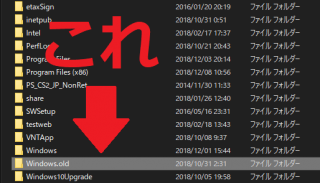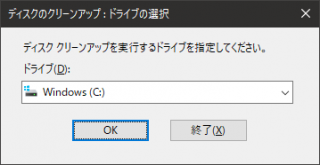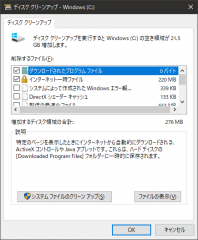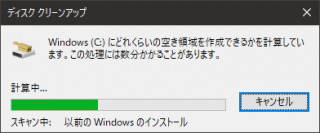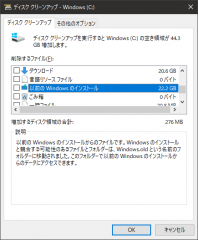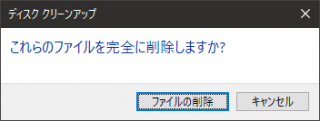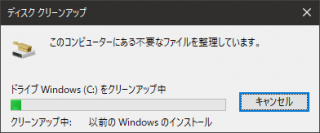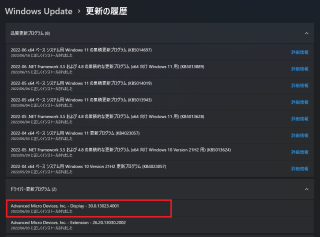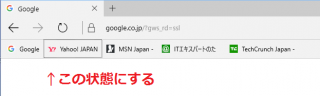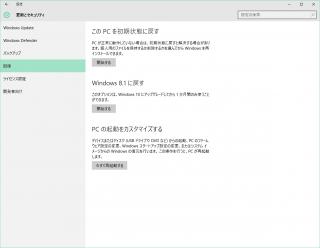Windows.oldフォルダを削除する方法
対象プロダクト:Windows 10
カテゴリー:便利技
結構数十GBとか大きなサイズを占めるため削除したい人は多いと思います。
しかしだからといって、フォルダごとごみ箱に捨ててはいけません。
特殊なシステム関連の属性を持つファイルも含まれており、権限の問題で削除できないファイルが多数あり、削除に失敗するからです。
このWindows.oldフォルダを削除する場合は、[Windows管理ツール]内にある[ディスク クリーンアップ]を使用します。
まず、ディスク クリーンアップを起動し、ディスク クリーンアップを実行するドライブを選択します。(通常はCドライブ)
ディスク クリーンアップのウインドウが表示されて来たら、一旦下部の[システム ファイルのクリーン アップ]をクリックします。
対象のドライブを選択してOKボタンを押すともう一度ディスクのスキャンが始まります。
そして再度ディスク クリーンアップのウインドウが表示されれば、そこに「以前のWindowsのインストール」の項目が増えているはずです。
これにチェックを入れて、OKボタンを押しましょう。
ファイルを完全に削除するかを聞いてくるため[ファイルの削除]をクリックします。
これで、しばらくするとWindows.oldフォルダが完全に削除されます。
以上、Windows.oldフォルダを削除する方法でした。
公開日時:2018年12月09日 00:18:11